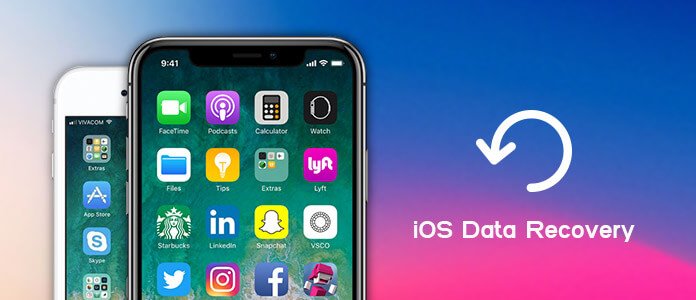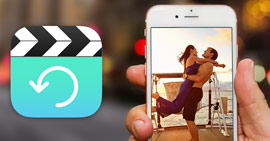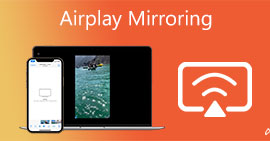iOS Data Recovery - Professionel iPhone Data Recovery til at hjælpe dig med at gendanne slettede filer på iPhone / iPad / iPod
Resumé
En af de mest populære iOS-gendannelsesløsninger til redningsdata på iPhone / iPad / iPod. Uanset om du vil gendanne slettede kontakter, opkaldslogger, beskeder på iPhone eller hente mistede videoer, lydbånd, billeder på iPad / iPod, kan iOS Datagendannelse altid være dit bedste valg.
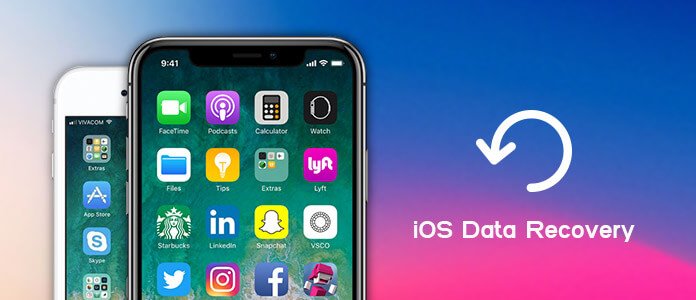
iOS Data Recovery
FoneLab - iPhone Data Recovery Til Mac
- FoneLab er det bedste iOS-gendannelses- og sikkerhedskopieringsværktøj til at gendanne og sikkerhedskopiere iPhone / iPad / iPod-data til pc eller Mac.
- Gendan slettede iOS-data som kontakter, opkaldslogger, videoer, audios, fotos, noter, beskeder osv. Fra iPhone / iPad / iPod.
- Sikkerhedskopiér alle typer iPhone-data til PC / Mac.
- Support iPhone 11 / X / 8/7 / SE / 6/5/4, iPad Pro / Air / mini, iPod touch 6/5 og mere.
- Uddrag filer uden sikkerhedskopi fra iPhone direkte.
Har du nogensinde slettet beskeder, kontakter, fotos, video og mere fra din iPhone, iPad eller iPod ved et uheld? Vil du gendanne disse iOS-data sikkert? Hvordan kan du gendanne iPhone / iPad / iPod-data med eller uden iTunes / iCloud?
Under den daglige brug af din iOS-enhed kan forskellige årsager forårsage datatab, såsom app- eller systemfejl, fejl i jailbreak, uafsluttet iOS-opgradering, ødelagt enhed og så videre. I betragtning af det anbefales den bedste iOS Data Recovery til dig. Dette iPhone data-gendannelsesværktøj har kapacitet til at gendanne slettede eller mistede iOS-data fra iTunes, iCloud backup og iPhone / iPad / iPod sikkert og nøjagtigt.
Del 1. iOS-gendannelse - Gendannelse fra iPhone / iPad / iPod

Gendan fra iPhone
Hvad skal du gøre, hvis du ved en fejltagelse mister eller sletter iPhone-fotos, kontakter, beskeder, videoer, audios og mere? Sammenlignet med at gendanne iOS-filer med iTunes eller iCloud, vil direkte gendannelse af data fra iPhone / iPad / iPod helt sikkert være dit første valg. Hvis du vil gendanne slettede billeder fra iPhone, kan du nemt få dem tilbage fra mappen "Nyligt slettet". Hvad med andre iOS-filer, specielt når du vil hente nogle specifikke data? På dette tidspunkt kan du, du kan stole på den kraftige iOS Data Recovery. Med dette iPhone data-gendannelsesværktøj kan du let gendanne slettede fotos fra iPad, genoptage den mistede note, gendanne de mistede iPad-videoer og så videre. Du kan kontrollere følgende trin for at få dine mistede iOS-data tilbage.
Trin 1Start iOS Data Recovery
Med download-knappen ovenfor kan du nemt få denne iPhone datagendannelsessoftware installeret på din computer. Start derefter iOS Data Recovery og tilslut din iPhone til den med USB-kabel. Her tager vi gendannelse af slettede data fra iPhone som eksempel. Hvis du vil gendanne filer fra iPad eller iPod, kan du også vælge denne metode. iOS Datagendannelse genkender automatisk din iPhone og viser dens grundlæggende oplysninger i grænsefladen.

Trin 2Scan slettede data
Klik på "Start scanning" for at scanne en slettet fil på iPhone. Før du gør det, kan du se mange kategorier som kontakt, opkaldslog, video, lyd, foto osv. Der tilbydes. Du har tilladelse til at scanne iPhone-data baseret på datatype.

Trin 3Vælg slettede iPhone-filer
Når scanningsprocessen er forbi, vises alle iOS-filer i kategorier i venstre kontrol. Klik på den slettede datatype til venstre, og du kan se de detaljerede oplysninger til højre. iOS Data Recovery giver dig mulighed for at vælge specifikke filer, der skal gendannes. De manglende data vises med rødt. På denne måde kan du nemt finde de data, du leder efter.

Trin 4Gendan slettede iPhone-data
Når du har valgt alle de filer, du vil gendanne, kan du klikke på "Gendan" -knappen for at få disse slettede data tilbage.
Understøttet enhed og data ved iOS Data Recovery
| Tre tilstande |
Understøttede enheder |
Understøttede data |
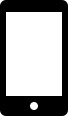 Gendan fra iOS-enheden Gendan fra iOS-enheden |
iPhone 4 / 3GS, iPod touch 4, iPad 1 |
Tekstindhold (10 typer): Kontakter, Tekstmeddelelser / iMessages, Opkaldshistorie, Kalender, Noter, Påmindelse, Safari-bogmærke, Safarihistorie, WhatsApp, App-dokument
Medieindhold (10 typer): Kamerarulle, Fotobibliotek, Fotostream, Meddelelsesvedhæftede filer, Stemmememoer, WhatsApp-vedhæftede filer, Voicemail, App-fotos, App-videoer, App-lyd Tip: Hvad angår fotos, kan FoneLab gendanne dem som miniaturebilleder eller billeder fra disse enheder. |
| iPhone 11 Pro Max / 11 Pro / 11, iPhone X / 8/8 Plus / 7/7 Plus / SE / 6s / 6s Plus / 6/6 Plus / 5s / 5c / 5 / 4S, den nye iPad, iPad 2 / 4, iPod touch 5, iPad Air 1/2, iPad med nethindeskærm, iPad mini 1/2/3/4, iPad Pro |
Tekstindhold (9-typer): Kontakter, Tekstbeskeder / iMessages, Opkaldshistorik, Kalender, Noter, Påmindelse, Safari bogmærke, Safari historie, WhatsApp
Medieindhold (4-typer): Kameroliste, Fotobibliotek, Talememoer, Foto StreamTip: Hvad angår fotos, kan FoneLab gendanne dem som miniaturebilleder fra disse enheder. |
 Gendan fra iTunes Backup Gendan fra iTunes Backup |
Alle iOS-enheder som iPhone X / 8/8 Plus / 7/7 Plus / SE / 6s / 6s Plus / 6/6 Plus / 5s / 5c / 5 / 4S / 3GS, iPad og iPod touch 5/4 |
 Gendan fra iCloud Backup Gendan fra iCloud Backup |
Del 2. iOS-gendannelse - Gendan slettede data fra iTunes-sikkerhedskopi

Gendan slettede data fra iTunes
Har du ingen idé om, hvis du mister nogle vigtige filer fra din iPhone / iPad / iPod? Faktisk kan du nemt hente slettede iOS-filer, hvis du har en ret iTunes backup. Som alle iOS-brugere ved, er iTunes meget nyttigt, da dette værktøj ikke kun er en funktionel medieafspiller, men også et iOS-datasynkroniseringsprogram. Så længe du nogensinde har sikkerhedskopieret din iPhone / iPad / iPod til iTunes, har du en stor chance for at genoptage mistede filer.
Gendan slettede filer fra iTunes-sikkerhedskopi med iOS Data Recovery
Dette kraftfulde værktøj til gendannelse af iPhone-data giver tre tilstande, som du kan gendanne dine slettede eller mistede iOS-filer. Den anden måde er at komme sig fra iTunes-sikkerhedskopi. De næste trin viser dig, hvordan du gendanner slettede filer i detaljer.
Trin 1Start iOS Data Recovery
Download, installer og kør denne iOS-datagendannelsessoftware på din PC eller Mac. Vælg "Gendan fra iTunes Backup" -tilstand.
Trin 2Vælg iTunes backup
Alle iTunes-backupfiler, du nogensinde har oprettet, vises i grænsefladen. Vælg den passende iTunes-sikkerhedskopi, der bærer disse mistede data, og klik på "Start scanning" for at scanne denne iTunes-sikkerhedskopi.

Trin 3Vælg og gendan slettede filer
Efter scanning vises alle iOS-filer i kategorier på venstre liste som den første metode. Derefter kan du vælge og gendanne slettede filer med iOS Data Recovery.

Gendan slettede filer fra iTunes-sikkerhedskopi med iTunes
Du kan helt sikkert bruge iTunes til at gendanne dine slettede iOS-filer. Men en ting skal du først vide, denne løsning erstatter alt på din iPhone / iPad / iPod med den iTunes-sikkerhedskopi, du vælger. Desuden skal du sikre dig, at du får den rigtige iTunes-sikkerhedskopi og derefter starte gendannelsesprocessen, fordi du ikke har lov til at kontrollere iTunes-sikkerhedskopi direkte.
Trin 1Start den nyeste version af iTunes, og tilslut din iPhone til den via USB-kabel.
Trin 2Klik på iPhone-ikonet i øverste venstre hjørne. Klik derefter på "Resume" på venstre liste.

Trin 3Klik på "Gendan sikkerhedskopi", og vælg derefter din iPhone. Nu kan du klikke på "Gendan" for at starte iTunes-gendannelsesprocessen.
Del 3. iOS Data Recovery - Gendannelse fra iCloud backup-filer

Gendan fra iCloud
Selvfølgelig siger, at iCloud er et godt værktøj til at tage backup af alle typer iOS-data og gendanne slettede iOS-filer. iCloud tilbyder dig 5 GB gratis lagerplads og giver dig mulighed for at gemme flere iOS-filer. iCloud sikkerhedskopierer automatisk dine iPhone-data. Så når du fejlagtigt slettede nogle værdifulde videoer på iPhone eller mistede data på grund af fejlopgradering, ødelagt enhed og så videre, kan du kontrollere, om du har en iCloud-sikkerhedskopi, der har dine slettede filer.
Hent mistet iOS fra iCloud backup med iOS Data Recovery
Det er mere sandsynligt, at du har en rigtig iCloud-sikkerhedskopi til at gendanne slettede filer på iOS-enhed. Fordi iCloud automatisk kan sikkerhedskopiere alle typer data på din iPhone. Så hvis du desværre mister nogle vigtige data, kan du kontrollere, om du har en passende iCloud-sikkerhedskopi til at gendanne de mistede filer.
Trin 1Kør iOS Data Recovery
Efter download, skal du installere og starte denne iPhone datagendannelse. "Gendan fra iCloud Backup" er den tilstand, du har brug for at vælge denne gang.

Trin 2Log på iCloud-konto
Indtast dit Apple ID og adgangskode for at logge på din iCloud-konto. Derefter kan du se alle iCloud-sikkerhedskopifiler vises i grænsefladen. Vælg den passende iCloud-sikkerhedskopi, og klik på knappen "Download".

Trin 3Scan iCloud backup
Når denne downloading er over, ændres download-knappen til scan-knap, du kan klikke på den for at scanne iCloud-sikkerhedskopi.

Trin 4Gendan slettede filer
Vælg datatype på den venstre liste, og vælg derefter de specifikke filer, du gerne vil gendanne. Klik på knappen "Gendan" for at redde slettede iOS-data.
Gendan fra iCloud backup direkte på iPhone
Hvis du vil gendanne slettede iOS-filer på iPhone, kan du stole på iCloud. Men inden du gør det, skal du først nulstille iPhone til fabriksindstillinger og derefter foretage iOS-gendannelse.
Trin 1Tænd din iPhone, og tryk på Indstillinger > iCloud > Opbevaring > Administrer Opbevaring, kontroller og find den iCloud-sikkerhedskopi, du vil bruge til at gendanne.
Trin 2Gå tilbage til Indstillinger > Generelt > Nulstil og tryk derefter på Slet alt indhold og indstillinger.

Trin 3Tryk på Gendan fra iCloud Backup under skærmen Apps og data, og log derefter ind på din iCloud-konto.

Trin 4Fortsæt til Vælg backup, vælg derefter fra en liste over tilgængelige sikkerhedskopier i iCloud for at udpakke alle iOS-filer fra denne sikkerhedskopi.
Ofte stillede spørgsmål om iOS Data Recovery
Kan jeg gendanne iPhone-data uden sikkerhedskopiering?
Ja. Du kan bruge Aiseesoft iPhone Data Recovery til få iPhone-data tilbage uden sikkerhedskopiering. Vælg Gendan fra iOS-enhedstilstand i iPhone Datagendannelse, og klik på Start scanning for at scanne din iPhone. Derefter vises alle dine slettede iPhone-data på venstre liste. Du kan kontrollere de ønskede filer og klikke på Gendan for at få dem tilbage.
Kan Apple gendanne mistede iPhone-data?
Ja. Der er mange nødvendige værktøjer, som Apple har leveret til at gendanne de tabte iPhone-data. Apple tilbyder ikke officielt andre datagendannelsestjenester.
Kan jeg gendanne data fra en ødelagt iPhone?
Ja. Hvis du har en sikkerhedskopi på iTunes eller iCloud, kan du hente de mistede data. Hvis ikke, kan du prøve nogle datagendannelsesværktøjer som Aiseesoft iPhone Data Recovery for at gendanne data fra en ødelagt iPhone.
Vi taler hovedsageligt om iOS Data Recovery i dette indlæg. Vi introducerer dig med et komplet værktøj til gendannelse af iPhone-data, der hjælper dig med at få slettede / mistede filer tilbage. Hvis du desværre mister nogle vigtige data, finder du bestemt den rigtige metode til at gendanne dem fra denne side. Hvis du stadig har spørgsmål eller ikke ved, hvilken metode du skal vælge, kan du give os en besked.